พิมพ์จาก Nexus 7 ผ่าน Google Cloud Print
การพิมพ์จากแท็บเล็ตอาจดูเหมือนเป็นแนวคิดที่ซับซ้อน แต่ก็ไม่ได้เป็นเช่นนั้น เพียงทำตามขั้นตอนด้านล่างและคุณจะสามารถพิมพ์เอกสารของคุณจาก Google Nexus 7
Google Cloud Print
ขั้นแรกลงชื่อเข้าใช้ Google Cloud Print บนคอมพิวเตอร์ของคุณด้วยบัญชี Google ของคุณคุณจะต้องทำสิ่งนี้ใน Google Chrome

ตอนนี้ในแถบเครื่องมือของ Chrome ให้คลิกปุ่มเมนูและไปที่การตั้งค่า
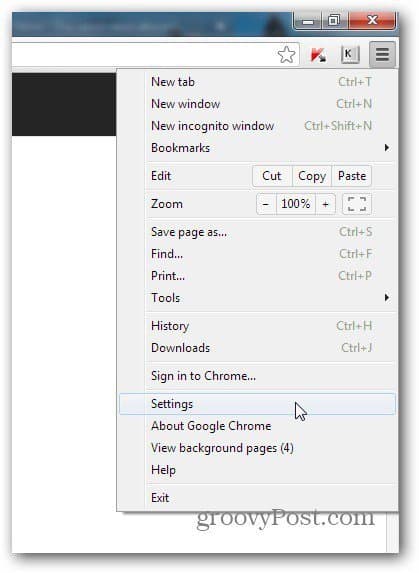
ในหน้าต่างที่ปรากฏขึ้นให้เลื่อนลงและคลิกแสดงการตั้งค่าขั้นสูง
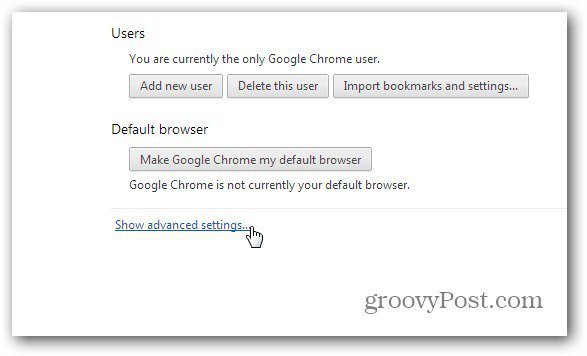
ตอนนี้เลื่อนไปที่ Google Cloud Print แล้วคลิกเพิ่มเครื่องพิมพ์
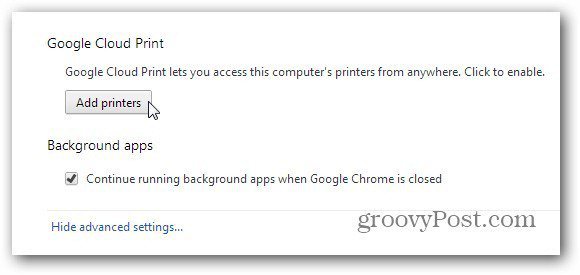
ระบบจะขอให้คุณยืนยันว่าคุณต้องการเพิ่มเครื่องพิมพ์ที่เชื่อมต่อกับคอมพิวเตอร์ในบัญชี Cloud Print ของคุณ หากคุณมีเครื่องพิมพ์ Cloud Ready ขั้นตอนนี้ไม่จำเป็น
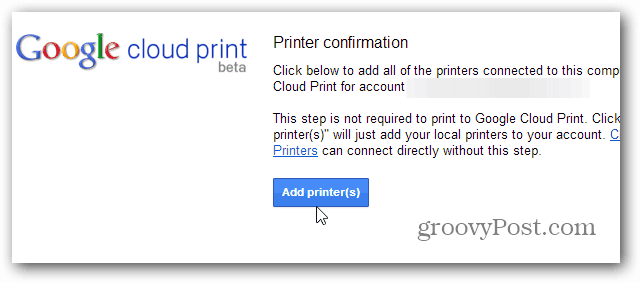
คุณจะได้รับข้อความยืนยันขั้นสุดท้าย ตอนนี้เครื่องพิมพ์เป็นส่วนหนึ่งของบัญชีของคุณและคุณจะสามารถเห็นได้ในรายการในบัญชี Cloud Print ของคุณ
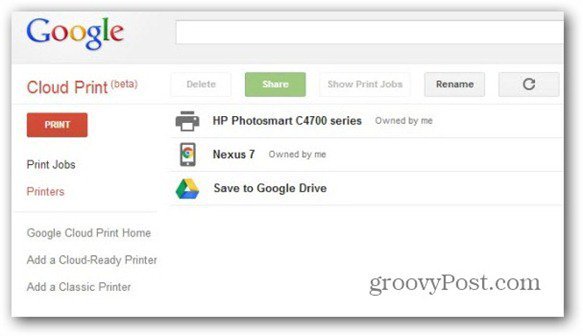
แอป Google Cloud Print
ตอนนี้ไปยังขั้นตอนต่อไป คลิกที่นี่เพื่อไปที่ Play Store และติดตั้งแอพ Cloud Print Android บน Nexus 7 ของคุณ
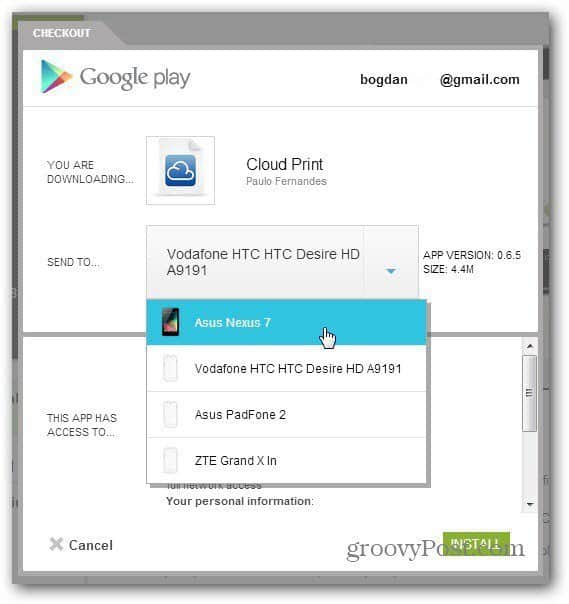
เปิดแอปและคุณจะต้องเลือกบัญชีที่คุณมีการติดตั้งเครื่องพิมพ์และอนุญาตให้สิทธิ์บางอย่าง - โดยทั่วไปการคลิกไม่กี่ครั้ง เมื่อดำเนินการเสร็จแล้วให้ไปที่การตั้งค่า (ผ่านปุ่มทางด้านขวาบน) และตรวจสอบให้แน่ใจว่าคุณได้เลือกเครื่องพิมพ์ที่คุณติดตั้งไว้ในบัญชีของคุณ
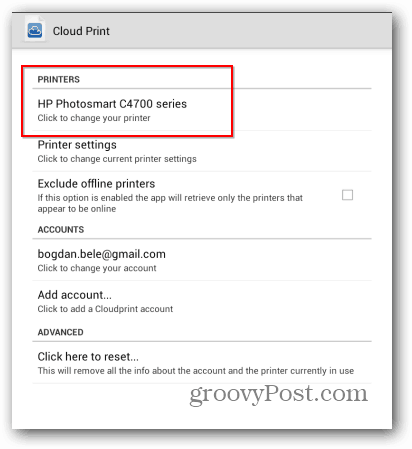
ตอนนี้ทุกอย่างควรจะตั้งค่า ฉันแค่ต้องพูดถึงว่าคอมพิวเตอร์ควรเชื่อมต่อกับเครื่องพิมพ์เมื่อเปิด Google Chrome ไว้ ตอนนี้คุณสามารถใช้ปุ่ม Local หรือ Web เพื่อค้นหาไฟล์ที่คุณต้องการพิมพ์ สามารถมาจาก Nexus 7 หรือจากบริการบนเว็บ คุณสมบัติในปัจจุบันเช่น Dropbox มีให้บริการในเวลา จำกัด เท่านั้น หลังจากนั้นคุณต้องซื้อแอพ Pro รุ่น
แต่กลับไปพิมพ์ เมื่อคุณพบเอกสารที่คุณต้องการพิมพ์ให้แตะใช่เพื่อยืนยันว่าคุณต้องการพิมพ์
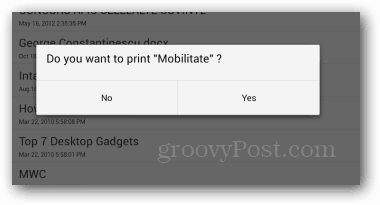
จากนั้นเลือกเครื่องพิมพ์ที่คุณต้องการส่งไป
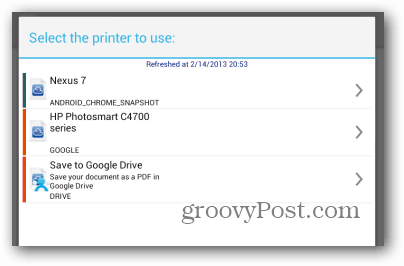
คุณลักษณะนี้ใช้งานได้ดีเมื่อฉันทดสอบและถ้าคุณมีคอมพิวเตอร์ที่เปิดอยู่เสมอที่บ้านหรือที่ทำงานมันเป็นวิธีที่ยอดเยี่ยมในการพิมพ์สิ่งต่าง ๆ ในระหว่างการเดินทาง










ทิ้งข้อความไว้